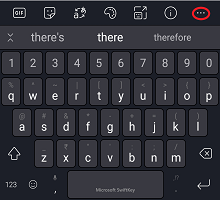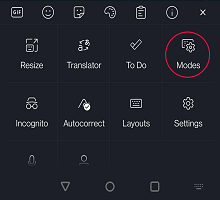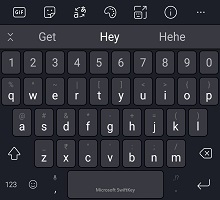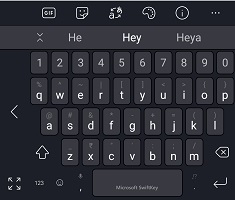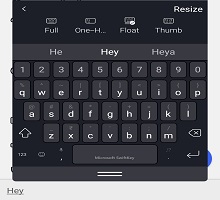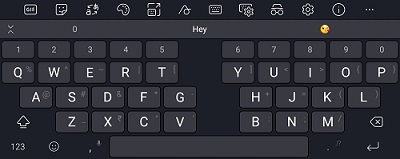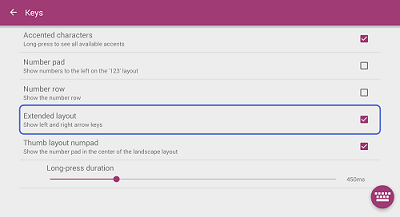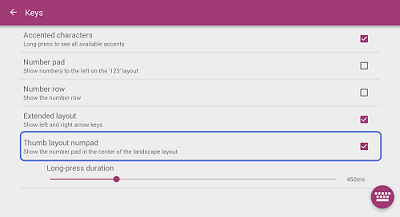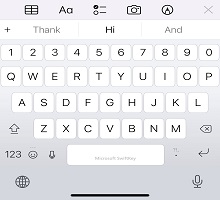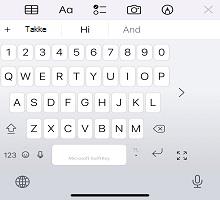Slik endrer du tastaturmodus på Microsoft SwiftKey for Android
1 – Tastaturmoduser
Du kan tilpasse tastaturmodusen fra verktøylinjen.
-
Trykk på de tre prikkene ...
-
Trykk på modusalternativet
Microsoft SwiftKey tilbyr en rekke forskjellige tastaturmoduser, nemlig Full (standard), Enhånds (kompakt), Flyt (frakoblet modus), Tommel (delt tastatur) og Nettbrett.
Skjermbildene nedenfor gir ytterligere detaljer:
Full (tradisjonell)
Dette er angitt som standard og presenterer et tradisjonelt tastaturoppsett.
Enhåndsmodus
Et kompakt tastatur som klemmer seg inn i ytterpunktet på skjermen. Hvis du trykker pilikonet, festes tastaturet enten til venstre eller høyre.
Flyt-/frakoblingstastatur
Et enkelt trykk og dra er alt som trengs for å "flyte" eller "løsne" tastaturet og manøvrere det til der du vil.
Mer informasjon om flytmodus/frakobling av tastaturet
Tommel-/delt tastaturmodus
Tommelmodus deler tastaturet i to og er kanskje mest nyttig for å skrive på større enheter (Surface Duo, nettbrett osv.) eller i liggende retning.
Nettbrettoppsett
Microsoft SwiftKey tilbyr en utvidet oppsettsknapp på nettbrettet som brukes i liggende modus. Dette alternativet forsterker Microsoft SwiftKey tastaturet med pil venstre/høyre.
Nettbrettbrukere kan aktivere innstillingen ved å:
-
Åpne Microsoft SwiftKey-appen
-
Trykk oppsett & taster
-
Trykk for å aktivere Utvidet oppsett
Det er også mulig å vise et sentralt numerisk tastatur. Bare velg alternativet for «Tommeloppsett-tastatur».
-
Ønsker du å endre språkoppsettet (QWERTY, QWERTZ, AZERTY) i stedet? Se denne artikkelen.
-
Lær hvordan du endrer størrelsen på Microsoft SwiftKey tastaturet
På dette tidspunktet tilbyr vi ikke et alternativ for å endre tastaturmodus på Microsoft SwiftKey Tastatur på iOS.
Hvis du bruker en iPhone [unntatt iPhone SE (første generasjon)], er det imidlertid mulig å dra nytte av funksjonen med:
Modus for fullstendig tradisjonell
Dette er angitt som standard og presenterer et tradisjonelt tastaturoppsett.
Trykk på enhåndsmodus
Et kompakt tastatur som klemmer seg inn i ytterpunktet på skjermen. Hvis du trykker pilikonet, festes tastaturet enten til venstre eller høyre.
For å gjøre det enklere å skrive med én hånd, kan du flytte tastene nærmere tommelen – på alle iPhone-modeller unntatt iPhone SE (første generasjon).
-
Berøring og hold, Emoji-:)
-
Trykk på enhåndsmodus.
Hvis du vil midtstille tastaturet på nytt, trykker du høyre eller venstre kant som viser utvidelsestasten[] på tastaturet.
Vanlige spørsmål
-
Tommelmodus for iOS støttes for øyeblikket ikke.
-
Flytende modus for iOS støttes for øyeblikket ikke.